Opera VPN es un producto VPN integrado gratuito disponible solo en el navegador web Opera. Desafortunadamente, incluso para un servicio gratuito, Opera VPN ofrece un bajo nivel de soporte, sin temas de ayuda específicos para su servicio VPN. Si tiene problemas con Opera VPN, estas soluciones rápidas pueden ayudarlo en caso de apuro.
Apágalo y vuelve a encenderlo
Cette solution simple peut souvent fonctionner pour de nombreux problèmes, essayez simplement d’éteindre le VPN puis de le rallumer en cliquant sur l’icône VPN à gauche de la barre de recherche, puis en cliquant sur le curseur de «On» à «Off » y viceversa.
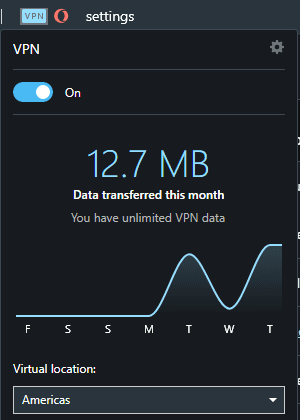 Intente apagar y encender la VPN.
Intente apagar y encender la VPN.
Consejo: si reiniciar la VPN no resuelve el problema, intente reiniciar todo el navegador.
Cambiar la ubicación del servidor
Si reiniciar la VPN o el navegador no soluciona las cosas, el problema podría estar en el servidor VPN o en la región a la que está conectado. Intente cambiar la región haciendo clic en el icono de VPN a la izquierda de la barra de búsqueda y seleccionando una nueva región de la lista desplegable.
Si eso no resuelve el problema, intente volver a habilitar completamente la VPN en la configuración. Para abrir la configuración de Opera en el lugar correcto, haga clic en el icono de la rueda dentada en la barra lateral de la izquierda, luego haga clic en «Avanzado» y seleccione «Funciones» de la lista desplegable. También puede ir a opera: // settings / VPN (solo funciona en el navegador Opera). Desde allí, puede activar y desactivar todas las funciones de VPN haciendo doble clic en el control deslizante «Habilitar VPN».
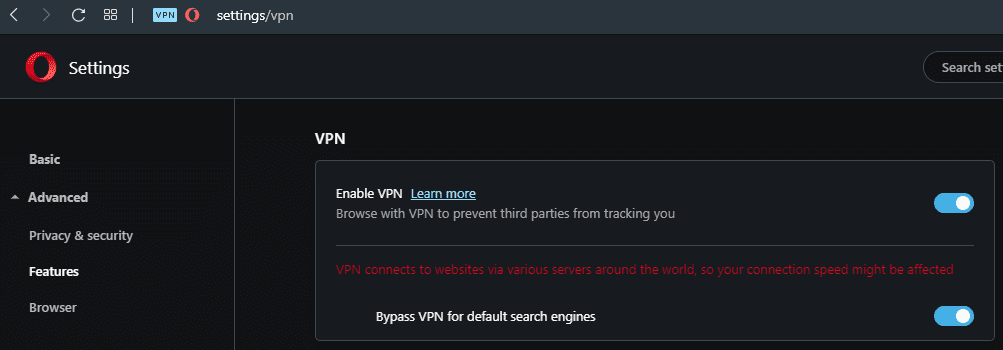 Intente deshabilitar y volver a habilitar completamente la funcionalidad VPN.
Intente deshabilitar y volver a habilitar completamente la funcionalidad VPN.
Buscar actualizaciones
Es posible que el servicio no funcione porque está utilizando una versión desactualizada del navegador. Puede buscar y descargar actualizaciones haciendo clic en el icono de Opera en la esquina superior izquierda de la ventana y luego seleccionando «Actualización y recuperación …». Simplemente abriendo esta página, su navegador comenzará a buscar actualizaciones. Si hay una actualización, déjela descargar, luego reinicie su navegador cuando se le solicite.
Deshabilitar extensiones
A veces, las extensiones del navegador pueden causar problemas. Intente apagarlos para descartarlos como una posible causa de sus problemas. Para ver su lista de extensiones de navegador instaladas, haga clic en el icono de Opera en la esquina superior izquierda, resalte «Extensiones», luego haga clic en «Extensiones» en el segundo nivel del menú. También puede presionar el método abreviado de teclado «Ctrl + Shift + E» para abrir directamente la página. En la lista de extensiones, desactive todas sus extensiones alternando los controles deslizantes en la parte inferior derecha de cada mosaico de extensión.
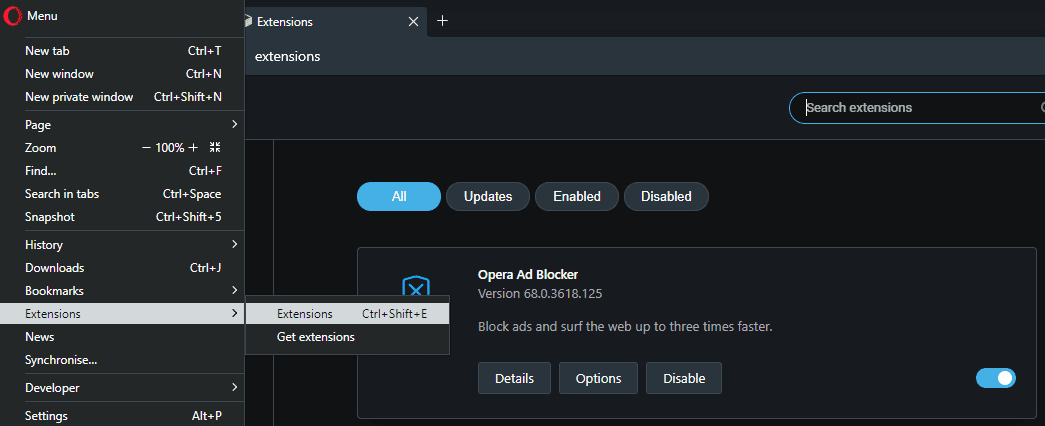 Intente deshabilitar todas las demás extensiones de su navegador.
Intente deshabilitar todas las demás extensiones de su navegador.
Reiniciar el navegador
Si ninguna de estas opciones funciona, una posible solución final es reiniciar Opera. Puede hacerlo abriendo la página Actualización y recuperación a través del icono de Opera en la esquina superior izquierda y luego haciendo clic en «Recuperar …» en la página correcta. Si desea conservar sus favoritos, historial y contraseñas guardadas, seleccione «Conservar mis datos y restablecer solo la configuración de Opera». De lo contrario, si desea hacer un restablecimiento completo, seleccione «Restablecer mis datos y la configuración de Opera». y haga clic en «Recuperar».
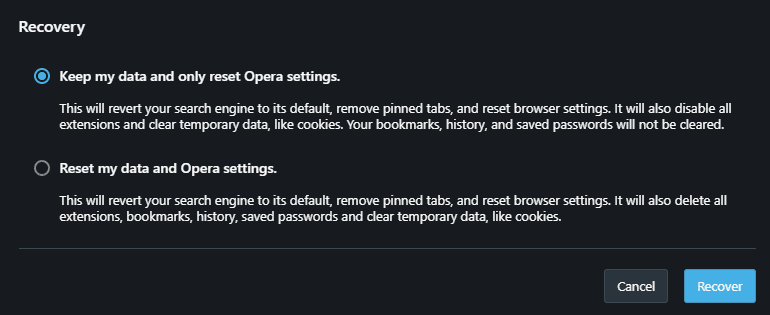 Puede intentar restablecer Opera, tenga en cuenta que esto eliminará casi todas sus configuraciones.
Puede intentar restablecer Opera, tenga en cuenta que esto eliminará casi todas sus configuraciones.
Sugerencia: después de restablecer su navegador, volver a configurar sus preferencias puede ser una molestia. Puede valer la pena intentar usar un navegador diferente, especialmente si el problema es solo un sitio en lugar de que toda la VPN o el navegador no funciona.